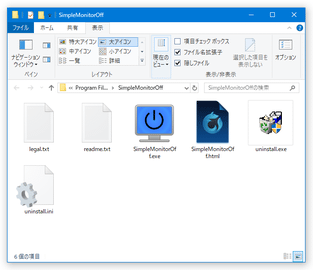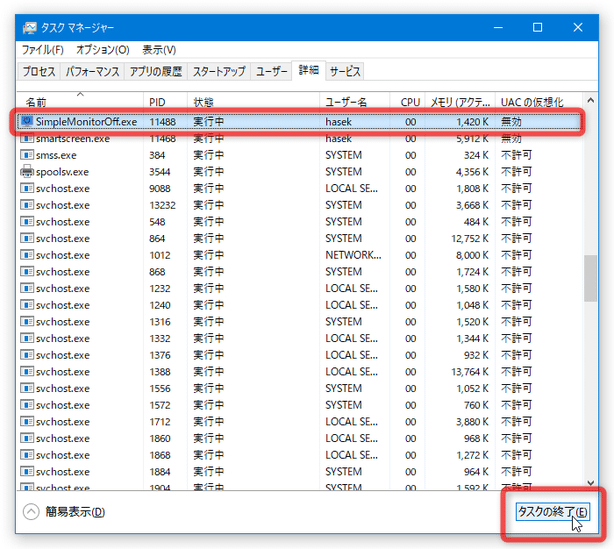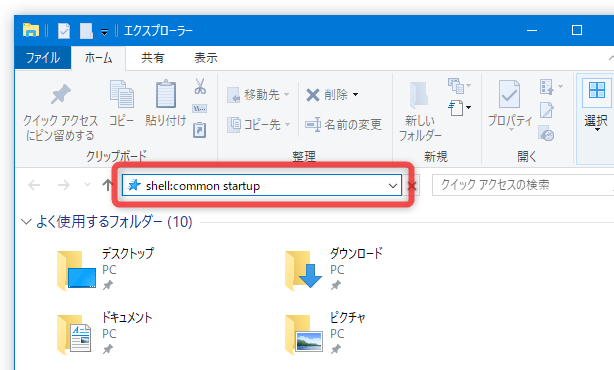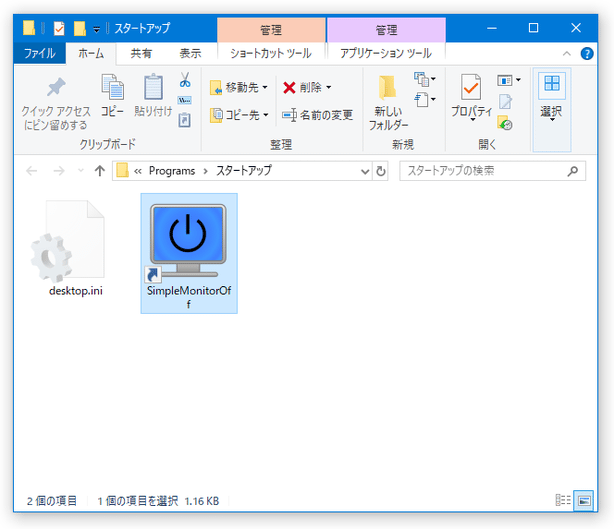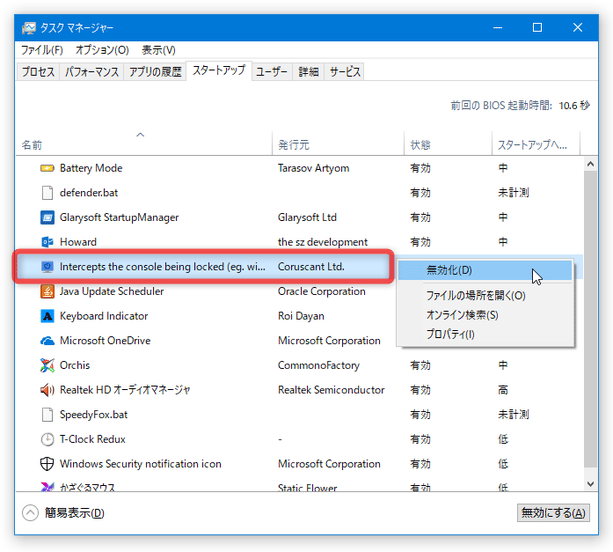パソコンをロックした時に、ディスプレイの電源が自動で切れるようにする!「SimpleMonitorOff」。
SimpleMonitorOff
パソコンをロックした時に、ディスプレイの電源が自動で切れるようにするソフト。
“「Win」+「L」” を押してパソコンをロックした時に、ディスプレイの電源が自動でオフになるようにしてくれます。
設定なしで使える超単機能ツールとなっています。
「SimpleMonitorOff」は、パソコンのロックと同時にディスプレイの電源を切れるようにするソフトです。
“「Win」+「L」” を押してパソコンをロックした時に、ディスプレイの電源も同時に切れるようにする... というモニター電源コントロールツールで、非常にシンプルかつ手間要らずで使えるところが最大の特徴。
特に設定なしで使うことができ、インストールした後はパソコンをロックするだけでモニターの電源を自動で切れるようになります。
(オフになったモニターを復帰させる際は、なんらかのマウス操作 / キー操作 を行えばよい)
いちいちモニターの電源を切る手間が省けるのはもちろん、ちょっとした省エネ対策としても悪くないと思います。
ちなみに、ソフトを起動させてもウインドウやタスクトレイアイコンは表示されず、また Windows 起動時に自動で起動するようにもなっているため、Windows に元からある機能のような感じで使えるようになっています。
使い方は以下の通り。
インストール時の注意
- Windows 10 を使用している場合、インストールの際に「Windows によって PC が保護されました」というダイアログが表示されることがあります。
もしこのようなダイアログが表示されたら、画面左側にある「詳細情報」をクリック → 右下の「実行」ボタンをクリックしてください。
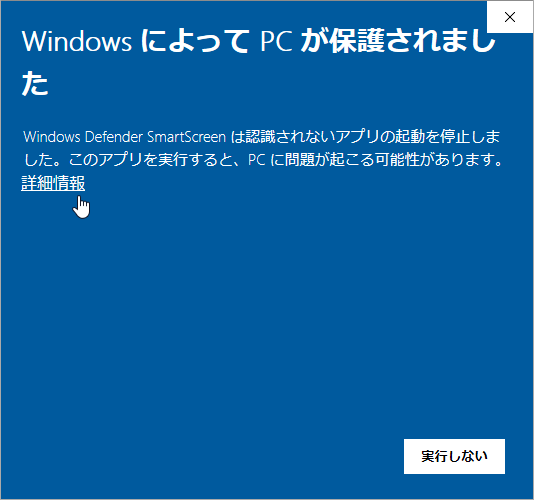
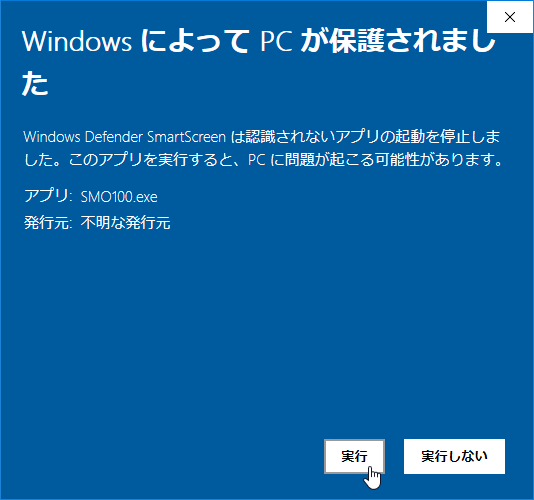
- インストールが完了すると、自動的に「SimpleMonitorOff」が起動します。
特にウインドウやタスクトレイアイコンは表示されませんが、“ 「Win」+「L」 ” を押してパソコンをロックした時に、ディスプレイの電源が自動で切れるようになっています。
「SimpleMonitorOff」の終了
- 「SimpleMonitorOff」はウインドウやタスクトレイアイコンが表示されないので、終了させる時はタスクマネージャーを使って終了操作を行います。
タスクマネージャーを使って「SimpleMonitorOff」を終了させる場合、まず最初にタスクバー上で右クリックして「タスクマネージャー」を選択するなどして、タスクマネージャーを呼び出します。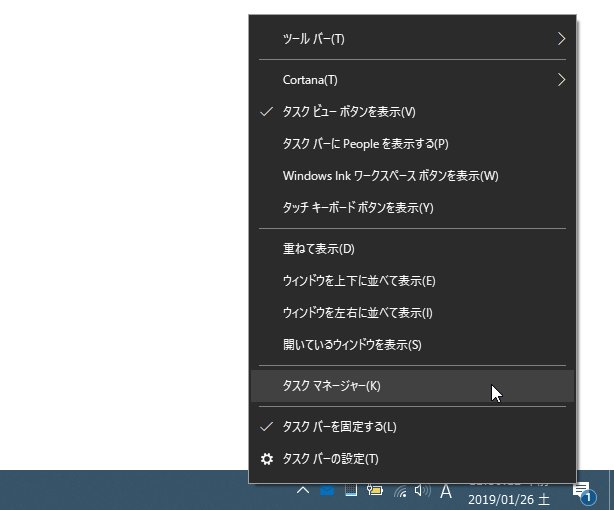
- タスクマネージャーが表示されたら、「詳細」タブを開き(Windows 7 では「プロセス」タブ)、「SimpleMonitorOff.exe」を強制終了させます。
タスクマネージャーが簡易表示になっている時は、画面左下にある「詳細」をクリックして詳細モードに切り替えてから操作を行ってください。
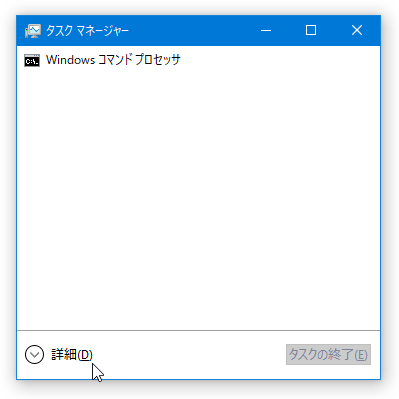
Windows 起動時に、「SimpleMonitorOff」を自動で起動させたくない場合
- 通常、「SimpleMonitorOff」は Windows 起動時に自動で起動するようになっています。
もし、Windows 起動時に自動で「SimpleMonitorOff」を起動させたくない場合、下記のような操作を行います。 - エクスプローラのアドレスバーや、“ 「Win」+「R」 ” を押して表示される「ファイル名を指定して実行」に、
shell:common startupと入力して「Enter」キーを押します。
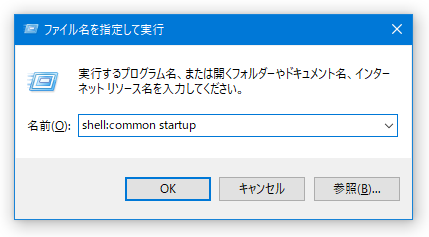
- 「スタートアップ」という名前のフォルダが表示されます。 あとは、この中にある「SimpleMonitorOff」を削除すれば OK です。
- 尚、Windows 10 を使用している場合、タスクマネージャーの「スタートアップ」タブを開き、「Intercepts the console being locked (eg. with Win+L) and powers off the screen(s)」を無効化するだけでも OK です。
| SimpleMonitorOff TOPへ |
アップデートなど
スポンサード リンク
おすすめフリーソフト
スポンサードリンク